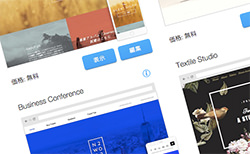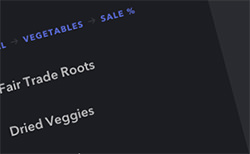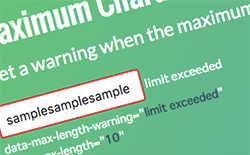プロが作ったようなホームページを簡単に作成できるウェブサイトビルダー「Wix」。今回新たに多くの機能が追加された新エディタを使ってみたのでご紹介します。直感的な操作で自由にカスタマイズできるWixは、初心者でもカッコいいサイトを作りたい方にオススメです。
サイトを作成&編集してみる
まずはアカウントの新規作成から。メールアドレスとパスワードのみの入力なので一瞬で完了します。
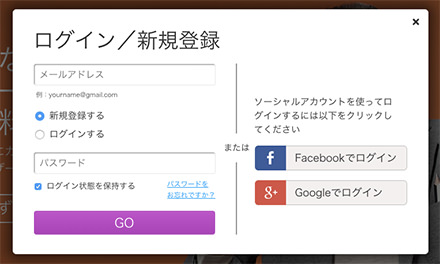
さっそくホームページを作成&編集してみましょう。最初はテンプレートを選択します。
左側のカテゴリーから自分が作りたいジャンルを絞り込めます。ここではブログ向けテンプレートを選んでみました。

編集ボタンからエディタ画面へ行きます。このように、サイト内の各パーツを直感的に操作できるようになっています。

編集したいテキストや画像をダブルクリックすると、その場でテキストを書き換えたり画像を入れ替えることが可能です。
背景にフルスクリーン動画を実装できる
最近はよく背景にフルスクリーン動画を取り入れたインパクトあるサイトを見かけます。
実は今回の新機能で背景動画を使ったサイトを作成できるようになりました。やり方はとても簡単です。
エディタ画面で左メニューから「背景」を選択します。
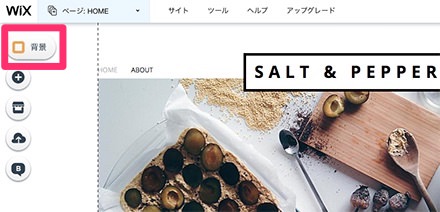
このように背景素材がたくさん表示されるので、好きなものを選択するだけでフルスクリーン動画を設定できます。
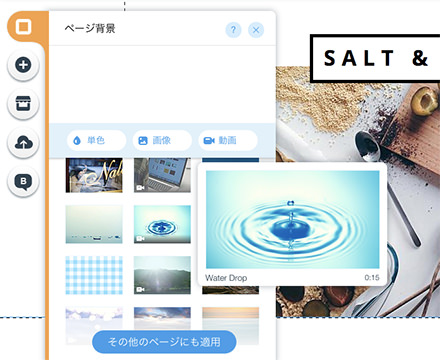
下記は実際に背景を設定した後にプレビューで確認してみたところです。
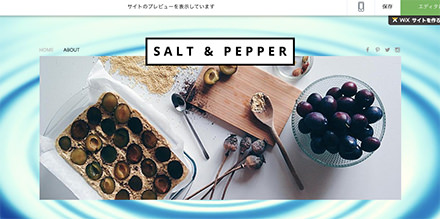
また、提供されている動画のほかにも、自分が使いたい動画をアップロードすれば同じように使えます。
動画のアップロードは、背景選択ウィンドウ内の動画ボタンをクリックして、
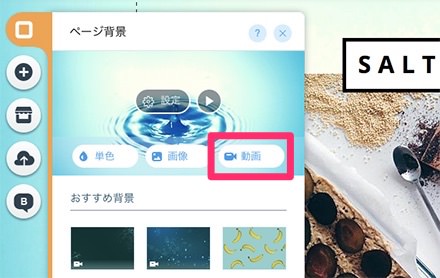
右上の「動画をアップロード」というボタンからアップできます。
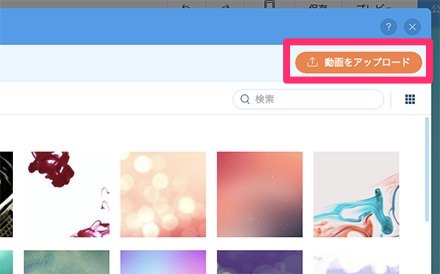
パララックスのサイトもあっという間にできる
パララックス効果を使って立体感あるサイトを作りたい人にもオススメです。
テンプレート選択画面の、左メニュー「NEW!」に含まれるテンプレートにはパララックス効果が使われたものがいろいろ用意されています。
また、先ほどの動画と同様、エディタ画面の左メニューにある「背景」から任意の画像を選択して「設定」ボタンをクリックすると、
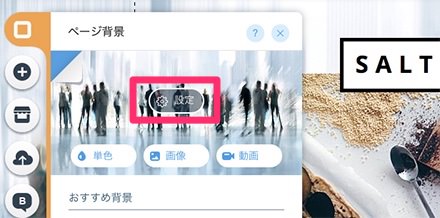
ここからもパララックスを実装できるようになっています。
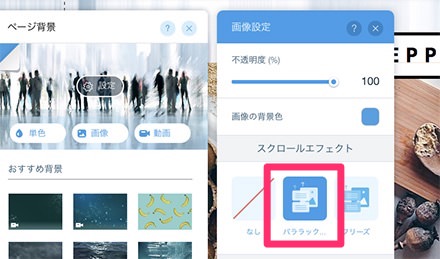
自力で実装するとなるとだいぶ手間のかかるパララックスですが、こうも簡単に作れるのかとあっけにとられてしまいました。
パーツの追加はシンプルでわかりやすい
テキスト、画像、動画、ボタンなど、さまざまなパーツを瞬時に追加できます。
追加する場合は、エディタ画面の左メニューにある「+」ボタンから可能です。
ソーシャルボタンを設置したり、
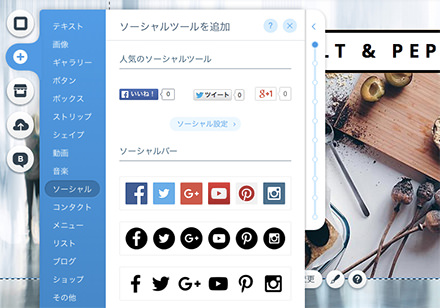
ブログパーツを設置したりと、
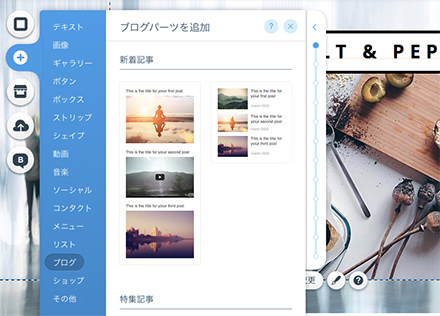
サイト運営者なら「これが欲しかった!」と思わずにはいられないメニューが盛りだくさんです。
細部にまでこだわれるカスタマイズ性が魅力
今回いろいろ使ってみて思ったのが、「サイトを作るのって楽しいな」ということ。
直感的に「ここにあのパーツを置いて、この部分の余白をもう少し開けて……」と、自分なりにこだわりたい細部までカスタマイズできるので、思い描くデザインへ近づける過程に没頭できるはずです。
もちろんHTMLやCSSを書きながら作っていくのも本質を理解する上では大事ですが、必ずしもみんながそれをやる必要はないですよね。
もっと手軽に、思ったとおりに編集ができるWixは、初心者をはじめ、個人や企業が手軽にイメージ通りのホームページを作成する上で強力な武器になるのではないでしょうか。